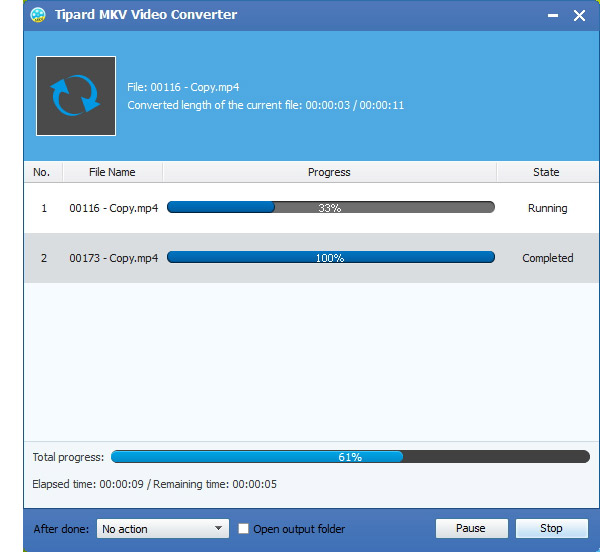Como converter o vídeo MKV para H.264 com o software MKV Video Converter

Tipard MKV Video Converter O software pode ajudá-lo a converter arquivos MKV para os formatos adequados para seus reprodutores portáteis. Este melhor conversor de vídeo MKV pode facilmente converter MKV, MPEG, HD MPEG, etc. para AVI, MPG, MP4, vídeos HD e extrair áudio de MKV e outros vídeos para AAC, AC3, AIFF, AMR, AU, MP3, M4A, MP2 , OGG, WMA, WAV, etc. Com fortes funções de edição, você pode aperfeiçoar ainda mais seus arquivos convertidos, como recortar, adicionar marca d'água, aparar, mesclar e outros. Além disso, com a tecnologia NVIDIA® CUDA ™ recém-adotada e a tecnologia de suporte para CPUs multi-core, a velocidade de conversão é 6 vezes mais rápida agora.
Converter MKV para o software de conversão H264
Ele realmente funciona bem e você pode aprender seus passos simples diretamente:
Passo 1: Carregar arquivo de vídeo MKV
Etapa 2: otimizar o arquivo H.264 de saída
Passo 3: Escolha o formato de saída H.264
Etapa 4: configurações do perfil
Etapa 5: iniciar a conversão
De que é que precisa?
Software: Tipard MKV para H264 Video Converter App
Suporte a SO: Windows NT4 / 2000 / 2003 / XP e Windows Vista, Windows 7
Requisitos de hardware: 800MHz Intel ou AMD CPU, ou acima; 512MB RAM ou mais
Carregar arquivo de vídeo MKV
Carregue qualquer arquivo de vídeo MKV que você deseja converter escolhendo Adicionar arquivo (s) ou Adicionar pasta na lista suspensa de Adicionar arquivo na interface principal.

Otimizar o arquivo de saída H.264
Com as funções de edição de vídeo Effect, Trim, Crop e Watermark, você pode editar facilmente qualquer arquivo de vídeo MKV para criar um vídeo personalizado.

Escolha o formato de saída H.264
Com base nos formatos suportados pelos seus dispositivos portáteis, você pode selecionar o formato de saída do filme no botão Perfil e definir a pasta de destino. Além disso, você tem permissão para selecionar sua faixa de áudio e legenda preferida para o seu vídeo.
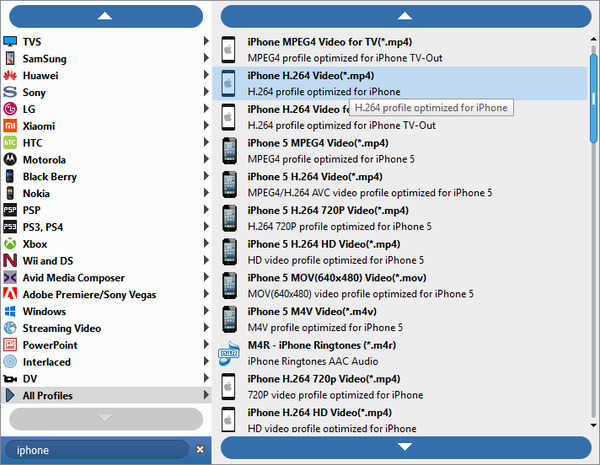
Configurações do Perfil
Configurações detalhadas de vídeo e áudio são fornecidas por este MKV Video Converter para você ajustar, como codificador de vídeo, taxa de quadros, resolução, taxa de bits e codificador de áudio, canais, taxa de bits, taxa de amostragem, etc. Ainda mais, você pode inserir seus próprios parâmetros . O perfil bem personalizado pode ser salvo como "Definido pelo usuário" para uso posterior.
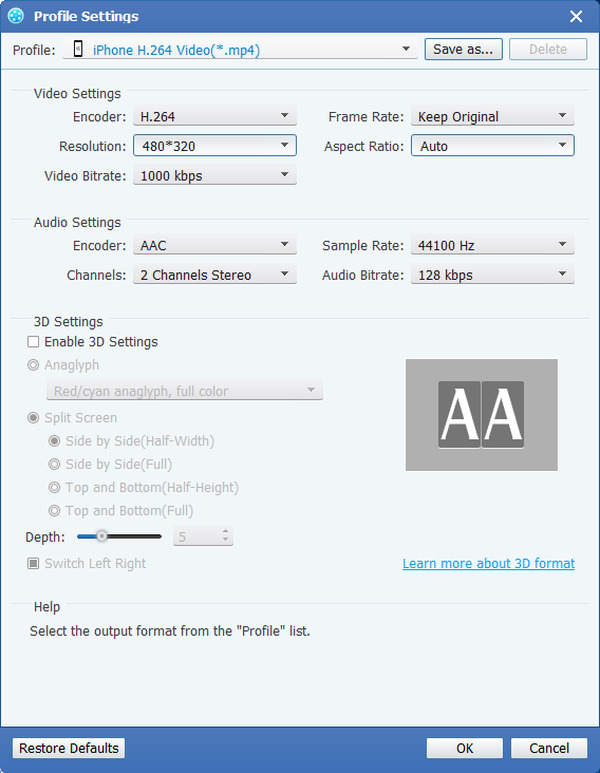
Iniciar conversão
Clique no botão Converter para começar a converter o Vídeo MKV para H.264.